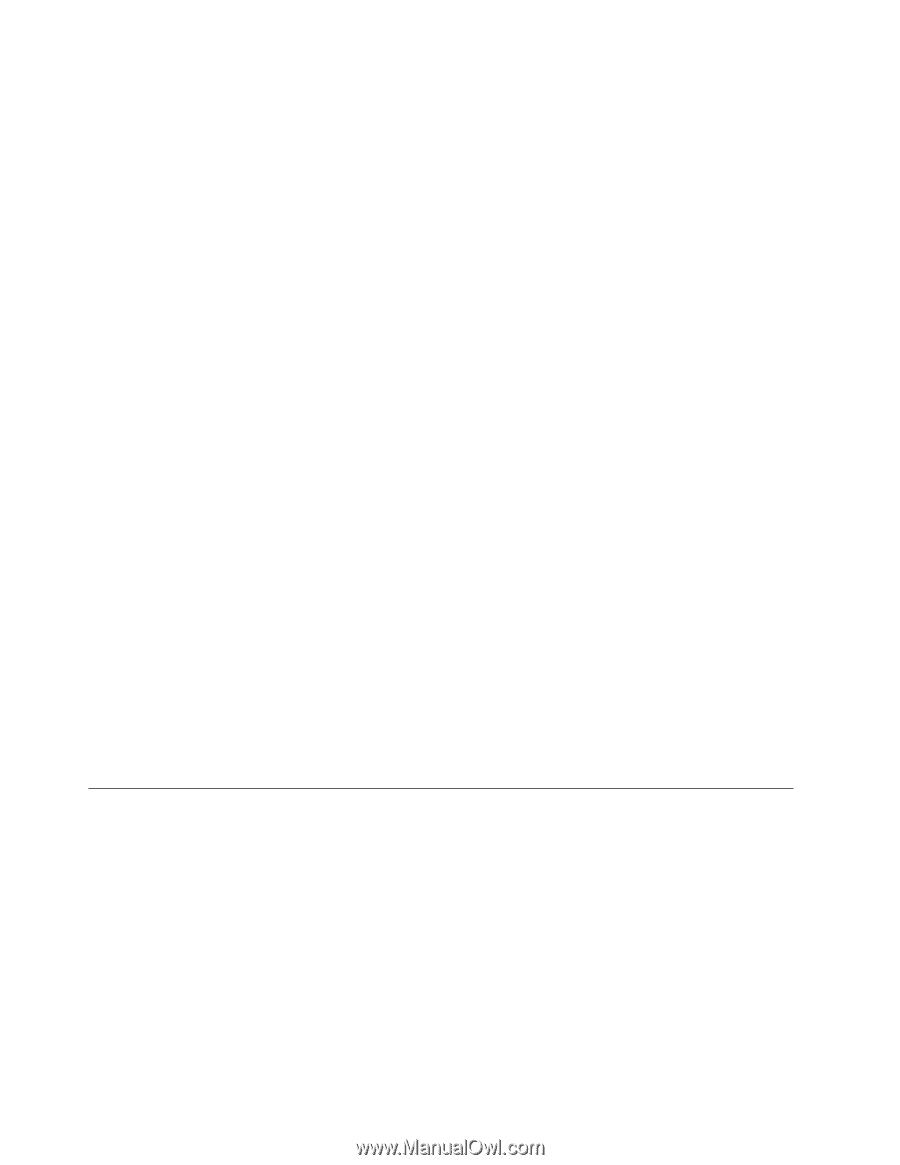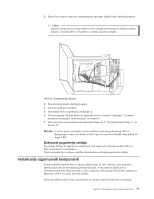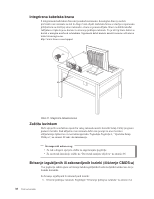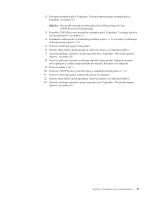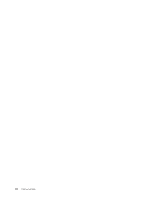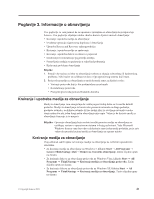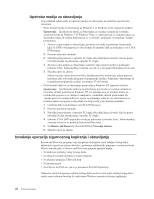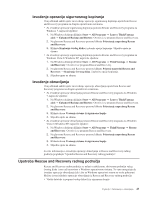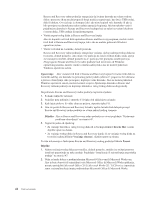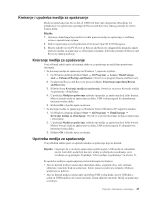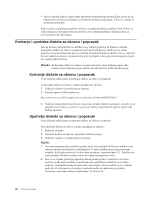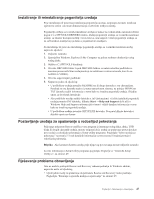Lenovo ThinkCentre M58 (Croatian) User guide - Page 50
Upotreba medija za obnavljanje, Izvoðenje operacija sigurnosnog kopiranja i obnavljanja, Upozorenje
 |
View all Lenovo ThinkCentre M58 manuals
Add to My Manuals
Save this manual to your list of manuals |
Page 50 highlights
Upotreba medija za obnavljanje Ovaj odlomak sadrži upute za upotrebu medija za obnavljanje na različitim operativnim sistemima. v Da bi koristili medij za obnavljanje na Windows 7 ili Windows Vista, napravite sljedeće: Upozorenje: Kad koristite medij za obnavljanje za vraćanje računala na tvorničke, default postavke na Windows 7 ili Windows Vista, sve datoteke koje se trenutno nalaze na sistemskom disku ili tvrdom disk pogonu će se obrisati i zamijeniti s tvorničkim, default postavkama. 1. Zavisno o tipu medija za obnavljanje, povežite vaš medij za podizanje (memorijski ključ ili USB čvrsti pogon) na vaše računalo ili umetnite disk za podizanje u vaš CD ili DVD pogon. 2. Ponovno pokrenite računalo. 3. Nekoliko puta pritisnite i otpustite F12 tipku dok uključujete računalo. Kad se pojavi izbornik Ure aji za pokretanje, otpustite F12 tipku. 4. Zavisno o tipu medija za obnavljanje, izaberite odgovarajući ure aj za podizanje i pritisnite Enter. Nakon kratkog vremena, otvorit će se program Obnavljanje proizvoda. 5. Slijedite upute na ekranu. Nakon vraćanja računala na tvorničke, default postavke, možda ćete trebati ponovno instalirati neke softverske programe ili pogonitelje ure aja. Pogledajte "Instaliranje ili reinstaliranje pogonitelja ure aja" na stranici 47 radi detalja. v Da bi koristili diskove za obnavljanje proizvoda na Windows XP, napravite sljedeće: Upozorenje: Kad koristite diskove za obnavljanje proizvoda za vraćanje računala na tvorničke, default postavke na Windows XP, sve datoteke koje se trenutno nalaze na tvrdom disk pogonu će se obrisati i zamijeniti s tvorničkim, default postavkama. Za vrijeme procesa vraćanja dobit ćete opciju za spremanje jedne ili više datoteka koje se trenutno nalaze na pogonu tvrdog diska, na drugi medij, prije brisanja podataka. 1. Umetnite disk za podizanje u vaš CD ili DVD pogon. 2. Ponovno pokrenite računalo. 3. Nekoliko puta pritisnite i otpustite F12 tipku dok uključujete računalo. Kad se pojavi izbornik Ure aji za pokretanje, otpustite F12 tipku. 4. Izaberite CD ili DVD pogon kao ure aj za pokretanje i pritisnite Enter. Nakon kratkog vremena otvorit će se područje Rescue and Recovery. 5. Na Rescue and Recovery izborniku kliknite Vraćanje sistema. 6. Slijedite upute na ekranu. Izvo enje operacija sigurnosnog kopiranja i obnavljanja Rescue and Recovery program vam omogućuje da kopirate cijeli sadržaj čvrstog diska, uključujući operativni sistem, datoteke s podacima, aplikacijske programe i osobne postavke. Možete odrediti gdje će Rescue and Recovery program spremiti kopiju: v Na zaštićeno područje vašeg čvrstog diska v Na drugi čvrsti disk instaliran u vašem računalu v Na eksterno pripojeni USB tvrdi disk v Na mrežni pogon v Na CD-ove ili DVD-ove (za to je potrebna CD ili DVD pržilica) Nakon što završite kopiranje sadržaja tvrdog diska možete vratiti cijeli sadržaj tvrdog diska, vratiti samo izabrane datoteke ili vratiti samo Windows operativni sistem i aplikacije. 42 Vodič za korisnike